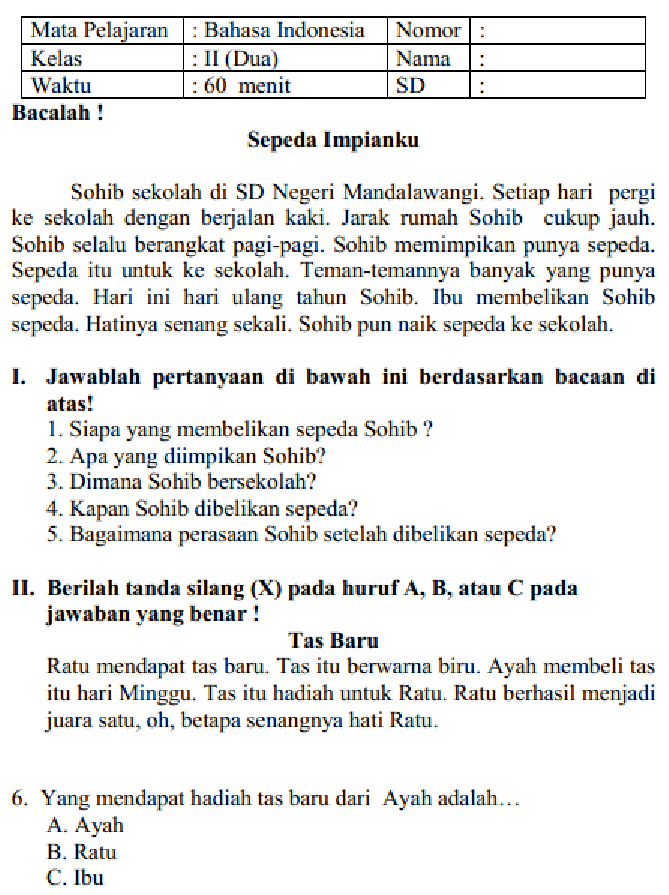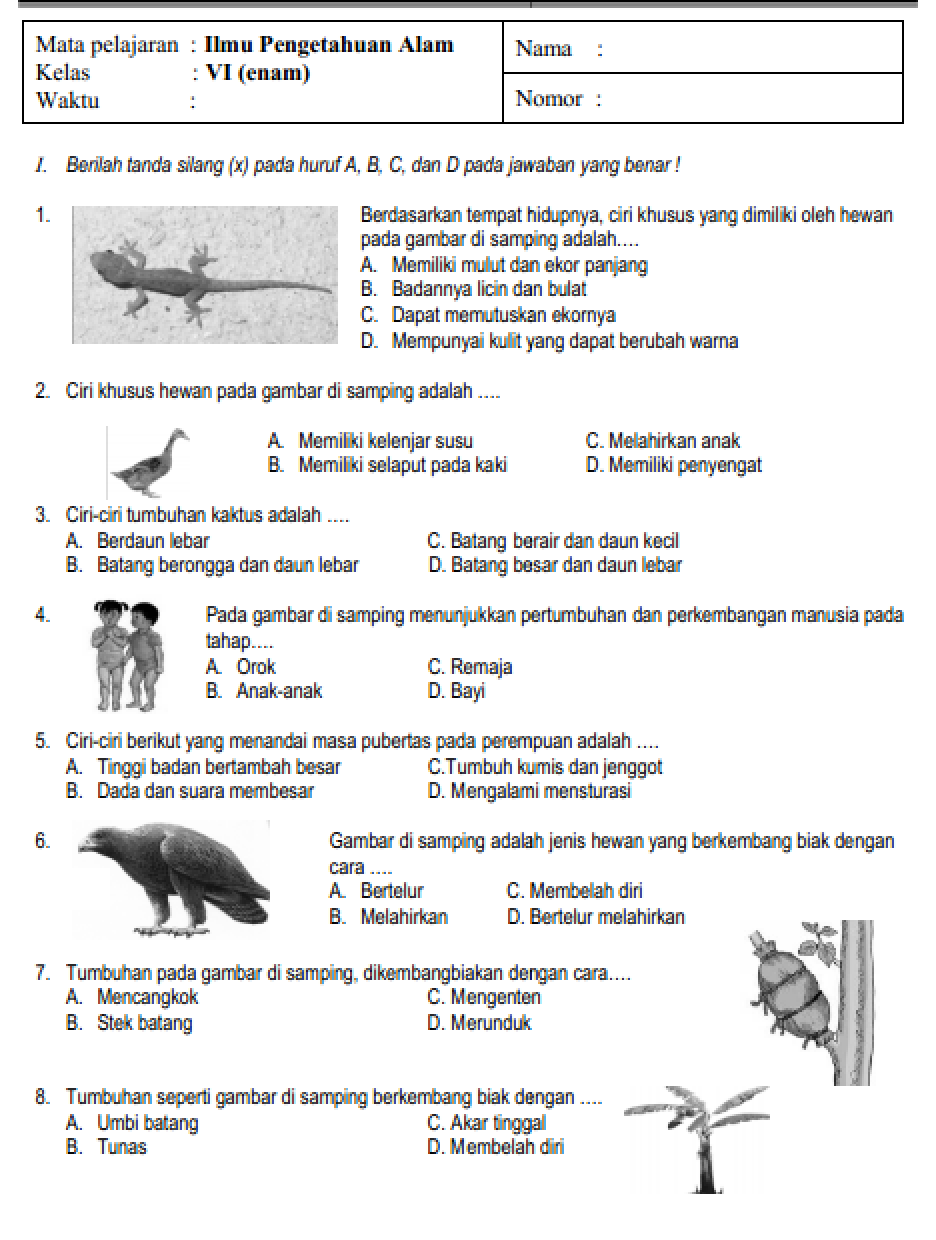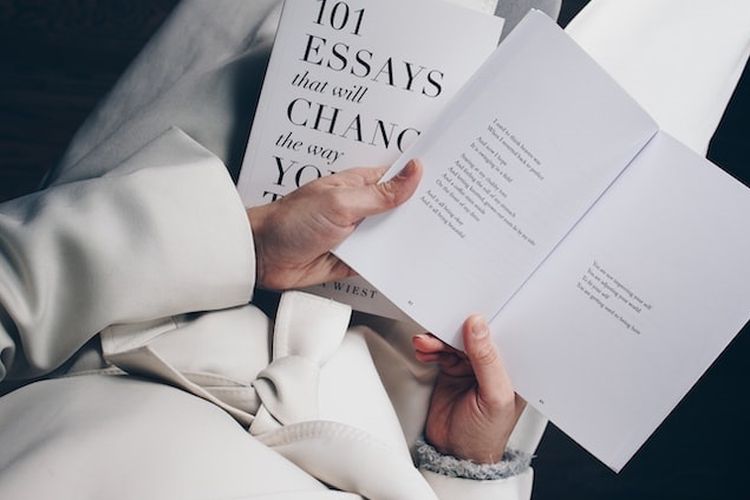Microsoft Word adalah perangkat lunak pengolah kata yang sangat fleksibel, memungkinkan kita untuk menciptakan berbagai jenis dokumen, mulai dari surat sederhana hingga laporan kompleks. Salah satu aspek penting dalam mengatur tampilan dokumen adalah posisi halaman (page orientation). Secara default, Word menggunakan posisi potret (portrait), di mana halaman lebih tinggi daripada lebar. Namun, seringkali kita perlu mengubah posisi halaman menjadi lanskap (landscape), di mana halaman lebih lebar daripada tinggi, untuk mengakomodasi tabel lebar, diagram, atau gambar berukuran besar.
Artikel ini akan membahas secara mendalam tentang cara mengubah posisi halaman di Word, baik secara keseluruhan dokumen, sebagian dokumen, maupun hanya pada halaman tertentu. Kita juga akan membahas berbagai pertimbangan dan tips untuk memastikan tata letak dokumen Anda optimal dan profesional.
Mengapa Mengubah Posisi Halaman Penting?

Sebelum kita membahas langkah-langkah teknis, penting untuk memahami mengapa mengubah posisi halaman bisa menjadi krusial dalam penyusunan dokumen:
- Mengakomodasi Konten Lebar: Tabel, diagram, dan gambar lebar seringkali tidak dapat ditampilkan dengan baik dalam posisi potret. Mengubah halaman menjadi lanskap memberikan ruang horizontal yang lebih luas untuk menampilkan konten ini dengan jelas dan tanpa terpotong.
- Meningkatkan Keterbacaan: Dalam beberapa kasus, konten yang kompleks lebih mudah dibaca dan dipahami dalam posisi lanskap. Misalnya, grafik kompleks dengan banyak data mungkin lebih mudah dicerna jika ditampilkan dalam format yang lebih lebar.
- Menekankan Elemen Visual: Posisi lanskap dapat digunakan untuk menekankan elemen visual tertentu dalam dokumen. Misalnya, halaman yang berisi foto besar atau infografis dapat diubah menjadi lanskap untuk menarik perhatian pembaca.
- Menciptakan Tata Letak yang Lebih Menarik: Menggabungkan halaman potret dan lanskap secara strategis dapat menciptakan tata letak dokumen yang lebih dinamis dan menarik secara visual.
- Memenuhi Persyaratan Dokumen: Beberapa dokumen, seperti presentasi atau laporan teknis, mungkin memiliki persyaratan khusus mengenai posisi halaman.
Cara Mengubah Posisi Halaman di Word
Berikut adalah beberapa cara untuk mengubah posisi halaman di Word, tergantung pada kebutuhan Anda:
1. Mengubah Posisi Halaman untuk Seluruh Dokumen:
Cara termudah untuk mengubah posisi halaman adalah dengan menerapkan perubahan tersebut ke seluruh dokumen. Langkah-langkahnya adalah sebagai berikut:
- Buka Dokumen Word: Buka dokumen yang ingin Anda ubah posisi halamannya.
- Buka Tab "Layout": Pada ribbon di bagian atas jendela Word, klik tab "Layout". Pada beberapa versi Word, tab ini mungkin bernama "Page Layout".
- Klik "Orientation": Di grup "Page Setup", Anda akan menemukan tombol "Orientation". Klik tombol tersebut.
- Pilih Posisi yang Diinginkan: Akan muncul menu dropdown dengan dua pilihan: "Portrait" (Potret) dan "Landscape" (Lanskap). Pilih posisi yang Anda inginkan.
- Periksa Hasilnya: Seluruh dokumen akan secara otomatis berubah ke posisi yang Anda pilih.
Perlu Diingat: Cara ini akan mengubah posisi halaman untuk semua halaman dalam dokumen. Jika Anda hanya ingin mengubah posisi halaman untuk sebagian dokumen, lanjutkan ke metode berikutnya.
2. Mengubah Posisi Halaman untuk Sebagian Dokumen Menggunakan Section Breaks:
Metode ini memungkinkan Anda untuk mengubah posisi halaman hanya pada bagian tertentu dari dokumen Anda. Ini dilakukan dengan menggunakan "Section Breaks" (Pemisah Bagian).
- Buka Dokumen Word: Buka dokumen yang ingin Anda ubah posisi halamannya.
- Tempatkan Kursor: Tempatkan kursor di akhir halaman sebelum halaman yang ingin Anda ubah posisinya.
- Sisipkan Section Break: Buka tab "Layout" (atau "Page Layout"). Di grup "Page Setup", klik "Breaks" (Pemisah). Akan muncul menu dropdown. Pilih "Next Page" (Halaman Berikutnya) di bawah kategori "Section Breaks" (Pemisah Bagian). Ini akan membuat pemisah bagian dan memindahkan teks berikutnya ke halaman baru.
- Tempatkan Kursor di Halaman yang Ingin Diubah: Pindahkan kursor ke halaman yang ingin Anda ubah posisinya.
- Ubah Posisi Halaman: Buka tab "Layout" (atau "Page Layout"). Di grup "Page Setup", klik "Orientation" (Orientasi). Pilih posisi yang Anda inginkan (Portrait atau Landscape).
- Sisipkan Section Break Lagi (Jika Diperlukan): Jika Anda ingin mengembalikan posisi halaman ke posisi semula setelah halaman lanskap, tempatkan kursor di akhir halaman lanskap dan ulangi langkah 3 untuk menyisipkan section break "Next Page". Kemudian, pindahkan kursor ke halaman berikutnya dan ubah posisinya kembali ke Portrait.
Penjelasan tentang Section Breaks:
Section Breaks adalah alat yang sangat berguna di Word yang memungkinkan Anda membagi dokumen menjadi beberapa bagian independen. Setiap bagian dapat memiliki format yang berbeda, termasuk posisi halaman, margin, header dan footer, dan lain-lain. Dengan menggunakan Section Breaks, Anda dapat dengan mudah membuat dokumen yang menggabungkan halaman potret dan lanskap sesuai kebutuhan.
Jenis-Jenis Section Breaks:
Word menyediakan beberapa jenis Section Breaks:
- Next Page: Memulai bagian baru di halaman berikutnya. Ini adalah jenis yang paling umum digunakan untuk mengubah posisi halaman.
- Continuous: Memulai bagian baru di halaman yang sama. Ini berguna untuk menerapkan format yang berbeda ke bagian teks yang berbeda di halaman yang sama.
- Even Page: Memulai bagian baru di halaman genap berikutnya.
- Odd Page: Memulai bagian baru di halaman ganjil berikutnya.
3. Mengubah Posisi Halaman Hanya untuk Satu Halaman:
Meskipun tidak ada cara langsung untuk mengubah posisi halaman hanya untuk satu halaman di Word tanpa menggunakan Section Breaks, Anda dapat menggunakan kombinasi Section Breaks untuk mencapai efek yang diinginkan. Prosesnya mirip dengan mengubah posisi halaman untuk sebagian dokumen, tetapi Anda perlu menyisipkan Section Breaks sebelum dan sesudah halaman yang ingin Anda ubah.
- Buka Dokumen Word: Buka dokumen yang ingin Anda ubah posisi halamannya.
- Tempatkan Kursor: Tempatkan kursor di akhir halaman sebelum halaman yang ingin Anda ubah posisinya.
- Sisipkan Section Break: Buka tab "Layout" (atau "Page Layout"). Di grup "Page Setup", klik "Breaks" (Pemisah). Pilih "Next Page" (Halaman Berikutnya) di bawah kategori "Section Breaks" (Pemisah Bagian).
- Tempatkan Kursor di Akhir Halaman yang Ingin Diubah: Pindahkan kursor ke akhir halaman yang ingin Anda ubah posisinya.
- Sisipkan Section Break Lagi: Ulangi langkah 3 untuk menyisipkan Section Break "Next Page" di akhir halaman tersebut.
- Ubah Posisi Halaman Halaman Tengah: Pindahkan kursor ke halaman di antara dua Section Breaks yang baru saja Anda buat. Buka tab "Layout" (atau "Page Layout"). Di grup "Page Setup", klik "Orientation" (Orientasi). Pilih posisi yang Anda inginkan (Landscape).
- Periksa Hasilnya: Hanya halaman di antara dua Section Breaks yang akan berubah posisinya.
Tips dan Pertimbangan:
- Periksa Header dan Footer: Saat Anda mengubah posisi halaman, header dan footer juga akan berubah. Pastikan untuk menyesuaikan header dan footer agar sesuai dengan posisi halaman yang baru.
- Sesuaikan Margin: Margin mungkin perlu disesuaikan setelah Anda mengubah posisi halaman, terutama jika Anda mengubahnya menjadi lanskap.
- Gunakan Print Preview: Selalu gunakan Print Preview (Pratinjau Cetak) untuk memeriksa tampilan dokumen sebelum mencetaknya. Ini akan membantu Anda mengidentifikasi masalah tata letak dan memperbaikinya sebelum dicetak.
- Perhatikan Nomor Halaman: Pastikan nomor halaman berfungsi dengan benar setelah Anda mengubah posisi halaman. Anda mungkin perlu memperbarui nomor halaman agar sesuai dengan tata letak yang baru.
- Gunakan Style: Gunakan Style untuk format teks Anda. Ini akan membantu Anda menjaga konsistensi format di seluruh dokumen dan memudahkan Anda mengubah format di masa mendatang.
- Eksperimen: Jangan takut untuk bereksperimen dengan berbagai posisi halaman dan tata letak untuk menemukan kombinasi yang paling sesuai dengan kebutuhan Anda.
Kesimpulan:
Mengubah posisi halaman di Microsoft Word adalah keterampilan penting untuk menguasai tata letak dokumen. Dengan menggunakan metode yang dijelaskan di atas, Anda dapat dengan mudah mengubah posisi halaman untuk seluruh dokumen, sebagian dokumen, atau hanya pada halaman tertentu. Dengan memperhatikan tips dan pertimbangan yang telah dibahas, Anda dapat memastikan tata letak dokumen Anda optimal dan profesional. Dengan latihan dan eksperimen, Anda akan menjadi mahir dalam mengelola tata letak halaman dan menciptakan dokumen yang menawan dan efektif.